Πώς να ρυθμίσετε την αγγλική γλώσσα στο πληκτρολόγιο. Προβλήματα γλώσσας σε tablet
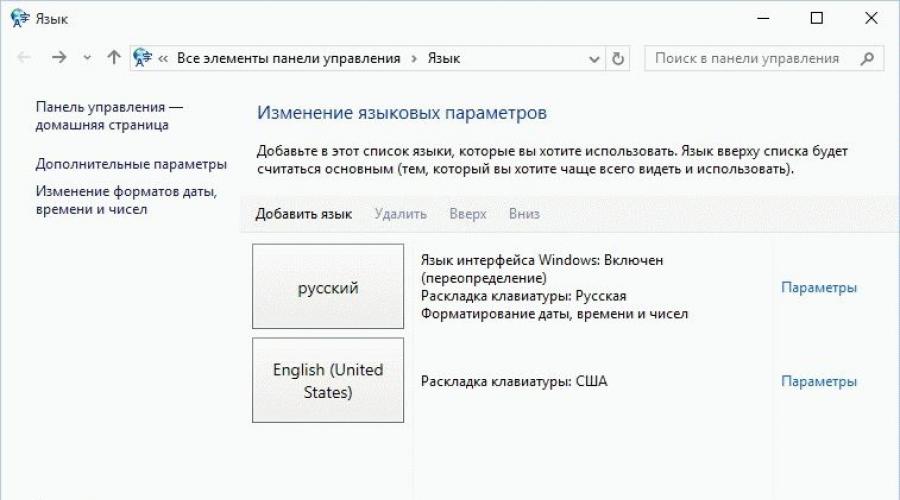
Η εποχή της παγκοσμιοποίησης είναι η εποχή της διεθνούς επικοινωνίας. Όλοι πρέπει να επικοινωνούμε με τους συγγενείς μας που ζουν στο εξωτερικό. Ή με επιχειρηματικούς εταίρους από το εξωτερικό. Και κάποιος ενδιαφέρεται απλώς να εξασκήσει τις γνώσεις του στη γλώσσα.
Αλλά δεν μπορείτε να γράψετε αγγλικές λέξεις με ρωσικά γράμματα - κανείς δεν θα σας καταλάβει. Ναι, και συμβαίνει συχνά να χρειάζεται να εισαγάγετε μια ξένη λέξη στο κείμενο ενός άρθρου ή ιστορίας και επομένως πρέπει να ξέρετε πώς να αλλάξετε τη γλώσσα στο πληκτρολόγιο για να γράψετε αυτήν ακριβώς τη λέξη. Υπάρχουν διάφοροι τρόποι και θα εξετάσουμε τους τρεις πιο βασικούς.
Εναλλαγή με πλήκτρα πρόσβασης
Ίσως αυτός είναι ο πιο γρήγορος και αξιόπιστος τρόπος. Για να αλλάξετε τη διάταξη στο πληκτρολόγιο, πρέπει να κρατήσετε πατημένα μόνο δύο πλήκτρα ταυτόχρονα: Shift + Alt ή Shift + Ctrl. Αυτοί είναι τυπικοί συνδυασμοί για το λειτουργικό σύστημα Windows. Αλλά μπορούν να αλλάξουν - θα μιλήσουμε για αυτό λίγο αργότερα.
Εργασία με τη γραμμή γλώσσας
Στη γραμμή εργασιών, που βρίσκεται στο κάτω μέρος της επιφάνειας εργασίας, ανάμεσα στα εικονίδια στα δεξιά, εμφανίζεται πάντα η γραμμή γλώσσας. Μοιάζει με δύο λατινικά γράμματα: RU - αν έχετε ρωσικά ή EN - αν αγγλικά.
Εάν δεν έχετε αυτά τα εικονίδια, μπορείτε να τα προσθέσετε. Για αυτό χρειάζεστε:
- Κάντε δεξί κλικ στη γραμμή εργασιών.
- Μεταβείτε στο μενού "Πίνακες".
- Επιλέξτε το πλαίσιο δίπλα στη "Γραμμή γλώσσας".
Χρησιμοποιώντας τη γραμμή γλώσσας, μπορείτε επίσης να μάθετε πώς να αλλάξετε τη διάταξη του πληκτρολογίου. Για να το κάνετε αυτό, κάντε αριστερό κλικ στο εικονίδιο RU ή EN και επιλέξτε το πλαίσιο δίπλα στη γλώσσα που χρειαζόμαστε.
Πώς να προσθέσετε μια γλώσσα
Τι γίνεται όμως εάν η απαιτούμενη γλώσσα δεν είναι διαθέσιμη; Μην ανησυχείτε, είναι εύκολο να το προσθέσετε! Για αυτό:
- Κάντε δεξί κλικ στη γραμμή γλώσσας.
- Επιλέξτε "Ρυθμίσεις".
- Στην καρτέλα "Γενικά", κάντε κλικ στο κουμπί "Προσθήκη".
- Ανάμεσα στην τεράστια λίστα γλωσσών, επιλέξτε αυτή που χρειαζόμαστε.
- Κάντε κλικ σε αυτό και επιλέξτε τη συνηθισμένη διάταξη πληκτρολογίου.
- Κάντε κλικ στο κουμπί "OK".
Αυτό ήταν, τώρα δεν έχετε δύο εικονίδια στη γραμμή γλώσσας, αλλά τρία.
Χρησιμοποιώντας το ίδιο μενού "Επιλογές", μπορείτε να ορίσετε πλήκτρα πρόσβασης για την αλλαγή γλωσσών και για κάθε γλώσσα ξεχωριστά. Μπορείτε να το κάνετε αυτό στην καρτέλα Εναλλαγή πληκτρολογίου.
Ειδικά προγράμματα
Αλλά το πάτημα των πλήκτρων πρόσβασης ή το κλικ στη γραμμή γλώσσας κάθε φορά είναι άβολο. Αυτός είναι ο λόγος για τον οποίο υπάρχει ένα τόσο βολικό πρόγραμμα όπως το Punto Switcher. Αυτό το πρόγραμμα μαντεύει αυτόματα σε ποια γλώσσα πληκτρολογείτε και την αλλάζει αντικαθιστώντας τη λέξη.
Αυτό το άρθρο προορίζεται περισσότερο για αρχάριους χρήστες υπολογιστών που δεν ξέρουν πώς να αλλάξουν τη γλώσσα σε έναν υπολογιστή, αλλά ποιος ξέρει, ίσως οι έμπειροι χρήστες θα μπορέσουν να μάθουν κάτι νέο για τον εαυτό τους;
Η γλώσσα εισαγωγής που χρησιμοποιείται αυτήν τη στιγμή θα πρέπει να εμφανίζεται στη γραμμή γλώσσας - με τις προεπιλεγμένες ρυθμίσεις, θα βρίσκεται στην κάτω δεξιά γωνία, στα αριστερά του ρολογιού, της έντασης ήχου και του εικονιδίου σύνδεσης στο Διαδίκτυο.
Τα γράμματα που εμφανίζονται είναι η τρέχουσα γλώσσα - αυτό σημαίνει ότι εάν αρχίσετε να εισάγετε πληροφορίες στο πληκτρολόγιο τώρα, θα χρησιμοποιηθεί αυτό το συγκεκριμένο αλφάβητο.
Αλλαγή διάταξης πληκτρολογίου
Στους περισσότερους υπολογιστές στη χώρα μας, είναι εγκατεστημένα τα αγγλικά και τα ρωσικά - εμφανίζονται χρησιμοποιώντας συνδυασμούς χαρακτήρων En / Ru, αντίστοιχα. Εάν είναι απαραίτητο, μπορείτε να ορίσετε οποιαδήποτε από τις υπάρχουσες γλώσσες(καλά, σχεδόν οποιαδήποτε) και να εργαστείτε ήδη με αυτήν.
Για να αλλάξετε τη διάταξη του πληκτρολογίου, μπορείτε να χρησιμοποιήσετε το ποντίκι - πρέπει να κάνετε κλικ στο όνομα της γλώσσας στον πίνακα και να κάνετε κλικ σε μια άλλη. Οι περισσότεροι χρήστες χρησιμοποιούν συνδυασμό πλήκτρων συντόμευσης - μπορεί να είναι Ctrl + Shift ή Alt + Shift. Για την πρώτη, μπορείτε να χρησιμοποιήσετε και τις δύο πλευρές του πληκτρολογίου και για τη δεύτερη, μόνο την αριστερή. Η επιλογή Ctrl είναι προτιμότερη επειδή έχει τη δυνατότητα εναλλαγής και με τους δύο τρόπους - εάν χρησιμοποιούνται περισσότερες από δύο γλώσσες, αυτό θα είναι πολύ χρήσιμο. Ωστόσο, είναι καλύτερα να μην συνηθίσετε αυτή την επιλογή, γιατί. Στους περισσότερους σύγχρονους υπολογιστές, από προεπιλογή, η εναλλαγή γλώσσας ρυθμίζεται χρησιμοποιώντας Alt + Shift.
Για να αλλάξετε τη συντόμευση πληκτρολογίου για γρήγορη αλλαγή της γλώσσας, πρέπει να κάνετε δεξί κλικ στη γραμμή γλώσσας και να επιλέξετε το υπομενού "Επιλογές". Στη συνέχεια, υπάρχουν τρεις καρτέλες. Το πρώτο, "Γενικά", θα είναι ενδιαφέρον για όσους χρησιμοποιούν άλλες γλώσσες εκτός από τα αγγλικά και τα ρωσικά - εδώ μπορείτε να προσθέσετε ή να αφαιρέσετε μια συγκεκριμένη γλώσσα για γρήγορη πρόσβαση.

Η καρτέλα "Γραμμή γλώσσας" απαιτείται για να τη μετακινήσετε στη γραμμή εργασιών ή να την καρφιτσώσετε. Μπορείτε επίσης να το κάνετε διαφανές και να προσαρμόσετε την εμφάνιση των ετικετών κειμένου. Για να ρυθμίσετε έναν συνδυασμό πλήκτρων συντόμευσης, χρειάζεστε την τελευταία καρτέλα - "Εναλλαγή πληκτρολογίου". Πρέπει να επιλέξετε το πεδίο "Αλλαγή συντόμευσης πληκτρολογίου" και να επιλέξετε την πιο βολική επιλογή. Επιπλέον, μπορείτε να διαμορφώσετε τα πλήκτρα συντόμευσης για να επιλέξετε μια συγκεκριμένη γλώσσα από τον πίνακα, η οποία, με έναν μεγάλο αριθμό από αυτά, αυξάνει την απόδοση.
Θα πρέπει επίσης να σημειωθεί ότι η επιλογή διάταξης για εργασία δεν είναι εύκολη δουλειά - για παράδειγμα, υπάρχουν αρκετές δεκάδες αγγλικές επιλογές στα Windows. Είναι καλύτερο να επιλέξετε την επιλογή των ΗΠΑ, καθώς είναι πλέον η πιο κοινή. Αυτό θα επηρεάσει επίσης την εργασία με επεξεργαστές κειμένου με ορθογραφικό έλεγχο - οι κανόνες θα καθοδηγούνται από την επιλογή σας. Για παράδειγμα, στα βρετανικά αγγλικά, οι κανόνες γραμματικής διαφέρουν σημαντικά από τους αυστραλιανούς, καναδικούς, αμερικανικούς και άλλους.
Αλλαγή της γλώσσας διεπαφής των Windows
Για να αλλάξετε τη γλώσσα διεπαφής και να εντοπίσετε αυτόματα τη γλώσσα του χρήστη στα προγράμματα περιήγησης, πρέπει να ανοίξετε πρόσθετες ρυθμίσεις γλώσσας. Για να το κάνετε αυτό, μπορείτε να ακολουθήσετε δύο τρόπους:
- κάντε δεξί κλικ στη γλώσσα στο δίσκο και επιλέξτε επιλογές και, στη συνέχεια, ανοίξτε τις σύνθετες επιλογές
- μπείτε στο ίδιο παράθυρο μέσω του πίνακα ελέγχου. Αυτή η μέθοδος είναι χρήσιμη όταν η γραμμή γλώσσας του δίσκου εξαφανίζεται. Η περίπτωση είναι σπάνια, αλλά συμβαίνει.

Εδώ μπορείτε να επιλέξετε διάφορες επιλογές γλώσσας, συμπεριλαμβανομένης της αλλαγής της γλώσσας διεπαφής.
Αλλαγή γλώσσας σε Mac
Πώς να αλλάξετε τη γλώσσα σε έναν υπολογιστή iOS; Αυτό μπορεί να είναι λίγο δύσκολο για έναν χρήστη που δεν έχει εμπειρία σε ένα τέτοιο σύστημα. Επιπλέον, απλά δεν υπάρχει συνδυασμός hot key για το Mac στις εργοστασιακές ρυθμίσεις - αυτό μπορεί να εκνευρίσει κάθε ιδιοκτήτη ενός ολοκαίνουργιου ultrabook της Apple.

Ωστόσο, η διαμόρφωση του τρόπου αλλαγής της γλώσσας είναι πολύ απλή - συνήθως είναι ο συνδυασμός πλήκτρων Cmd + Space, αλλά στα περισσότερα μοντέλα, πατώντας αυτό θα ανοίξει η γραμμή αναζήτησης Spotlight. Για να διορθώσετε την κατάσταση, πρέπει να μεταβείτε στις Προτιμήσεις συστήματος και, στη συνέχεια, να επιλέξετε πολλά υπομενού - "Πληκτρολόγιο" και, στη συνέχεια, "Συντομεύσεις πληκτρολογίου". Η συντόμευση για τη συμβολοσειρά αναζήτησης είναι απενεργοποιημένη εκεί.
Τώρα πρέπει να μεταβείτε στο μενού "Πληκτρολόγια και εισαγωγή" και να ενεργοποιήσετε τον συνδυασμό για να αλλάξετε τη διάταξη στο Mac - αλλά αυτή η μέθοδος θα λειτουργήσει μόνο για όσους χρησιμοποιούν δύο γλώσσες. Για όσους έχουν τρία ή περισσότερα από αυτά, πρέπει να διαμορφώσετε τη συντόμευση Cmd + Option + Space.
Πώς να αλλάξετε τη διάταξη σε συσκευές Android
Για άπειρους χρήστες σε ένα τόσο συγκεκριμένο λειτουργικό σύστημα όπως το Android, ακόμη και η αλλαγή της διάταξης μπορεί να μετατραπεί σε αρκετά σοβαρό πρόβλημα. Επιπλέον, εάν η αγορά παραδοθεί από την Κίνα, αυτό είναι λογικό, καθώς είναι φθηνότερο, αλλά η ποιότητα είναι ίδια. Αλλά υπάρχει ένα μικρό εμπόδιο που σχετίζεται με αυτό, το οποίο θα περιγραφεί παρακάτω.
Ο καθένας μπορεί να αντιμετωπίσει μια κατάσταση όπου το smartphone αρχίζει να λειτουργεί πιο αργά. Αυτό συμβαίνει όταν ο χρήστης μπλέκει με τις ρυθμίσεις. Υπάρχει ένας γρήγορος τρόπος για να διορθώσετε τα πάντα - απλά πρέπει να επιστρέψετε στις εργοστασιακές ρυθμίσεις. Και εδώ αρχίζουν τα προβλήματα - η γλώσσα είναι τα κινέζικα, αλλά λίγοι τη γνωρίζουν. Επομένως, εδώ είναι μια οδηγία σχετικά με τον τρόπο επιστροφής της ρωσικής διάταξης:
- Ανοίξτε το μενού ρυθμίσεων - την επάνω γωνία για το σύστημα 4.0 / 4.1 ή απλώς σπρώξτε το προς τα έξω για την έκδοση 4.2.
- Πατήστε το εικονίδιο του μενού ρυθμίσεων - αυτό είναι ένα εικονίδιο με τρεις οριζόντιες γραμμές και πάνω τους υπάρχουν κάθετα ορθογώνια με λειασμένες γωνίες. Για KitKat 4.4 και νεότερη έκδοση, αυτό θα είναι εργαλείο.
- Δεν χρειάζεστε μια λίστα επιλογών σε μια ακατανόητη γλώσσα - αναζητήστε ένα εικονίδιο με το γράμμα Α και μια έλλειψη ή ένα εικονίδιο της υδρογείου.
- Στο επόμενο μενού, κάντε κλικ στην πρώτη γραμμή.
- Τώρα θα ανοίξει ένα μενού διαφόρων γλωσσών - όλες ονομάζονται αρχικά και, επομένως, απλώς αναζητήστε ρωσικά ή κάποια άλλη.
- Μόλις επιλεγεί, το σύστημα θα μεταβεί αυτόματα στη νέα γλώσσα.
Αυτή η σημείωση προορίζεται για αρχάριους χρήστες υπολογιστών και σε αυτήν θα μιλήσω για το πώς μπορείτε να αλλάξετε τη γλώσσα εισαγωγής στα Windows.
Η τρέχουσα γλώσσα εισαγωγής εμφανίζεται στη γραμμή γλώσσας, η οποία βρίσκεται στην περιοχή ειδοποιήσεων (κοντά στο ρολόι στην κάτω δεξιά γωνία της οθόνης όπως στην εικόνα στα αριστερά). Τι σημαίνει όμως "τρέχουσα γλώσσα εισαγωγής"; Αυτό σημαίνει ότι αν ξεκινήσετε να πληκτρολογείτε τώρα, τότε οι χαρακτήρες του αλφαβήτου που καθορίζονται στη γραμμή γλώσσας θα χρησιμοποιηθούν κατά την πληκτρολόγηση.
Συνήθως, οι περισσότεροι υπολογιστές έχουν δύο γλώσσες εγκατεστημένες - αυτές είναι τα Αγγλικά (En) και τα Ρωσικά (Ru). Ωστόσο, είναι πάντα δυνατή η σύνδεση οποιασδήποτε άλλης γλώσσας εάν παραστεί ανάγκη.
Για να δείτε ποιες γλώσσες είναι εγκατεστημένες στα Windows, απλώς κάντε κλικ στη γραμμή γλώσσας (δείτε την παραπάνω εικόνα). Θα εμφανιστεί ένα αναπτυσσόμενο μενού με όλες τις διαθέσιμες γλώσσες. Μπορείτε να επιλέξετε οποιαδήποτε από τις διαθέσιμες γλώσσες από τη λίστα και θα γίνει η τρέχουσα (ένα μαύρο πουλί θα εμφανιστεί στα αριστερά της, όπως στο σχήμα). Αλλά για να αλλάξουμε γλώσσα εισαγωγής(λέγουν επίσης γλώσσα διάταξης πληκτρολογίου) μπορείτε να χρησιμοποιήσετε μια συντόμευση πληκτρολογίου - αυτός είναι ένας πιο γρήγορος και πιο βολικός τρόπος.
Η συντόμευση πληκτρολογίου για την εναλλαγή της γλώσσας εισαγωγής συνήθως διαμορφώνεται κατά την εγκατάσταση του λειτουργικού συστήματος Windows, αλλά μπορεί πάντα να αλλάξει. Ας συνεχίσουμε με αυτό.
Πρέπει να μπούμε στο παράθυρο ρυθμίσεων. Καλέστε το μενού περιβάλλοντος στο εικονίδιο της γραμμής γλώσσας περιοχή ειδοποιήσεων(κάντε δεξί κλικ στο εικονίδιο) και επιλέξτε "Ρυθμίσεις" από το μενού περιβάλλοντος.

Ανοίγει το παράθυρο Γλώσσες και υπηρεσίες εισαγωγής κειμένου, με τρεις καρτέλες. Στην καρτέλα Γενικά, μπορούμε να επιλέξουμε την προεπιλεγμένη γλώσσα εισαγωγής. Αυτό σημαίνει ότι η συγκεκριμένη γλώσσα θα ενεργοποιηθεί αυτόματα κατά το άνοιγμα προγραμμάτων ή κατά τη φόρτωση του λειτουργικού συστήματος. Windows.

Για παράδειγμα, εάν έχει επιλεγεί τα Ρωσικά και πληκτρολογείτε κείμενο στο πρόγραμμα Σημειωματάριο, τότε δεν χρειάζεται να αλλάξετε επιπλέον τη γλώσσα μετά την έναρξη του προγράμματος. Μπορείτε να αρχίσετε να πληκτρολογείτε αμέσως.
Εάν είναι επιλεγμένα τα Αγγλικά εκεί, τότε θα χρειαστεί να αλλάξετε τη διάταξη του πληκτρολογίου. Για να το κάνετε αυτό, μπορείτε να χρησιμοποιήσετε το εικονίδιο στο περιοχή ειδοποιήσεωνή μια συντόμευση πληκτρολογίου. Οι συντομεύσεις πληκτρολογίου διαμορφώνονται στην καρτέλα Εναλλαγή πληκτρολογίου.

Σε αυτήν την καρτέλα, θα μας ενδιαφέρει μόνο η ενότητα "Συντόμευση πληκτρολογίου για γλώσσες εισαγωγής". Σε αυτήν την ενότητα, βλέπετε την ενέργεια - "Εναλλαγή γλώσσας εισαγωγής", η οποία αντιστοιχεί στη συντόμευση πληκτρολογίου ALT Αριστερά + SHIFT.
Αυτό σημαίνει ότι εάν πατήσετε το πλήκτρο alt(το οποίο βρίσκεται στην αριστερή πλευρά του κλειδιού Χώρος) και, χωρίς να το απελευθερώσετε, πατήστε το πλήκτρο Βάρδια(η οποία βρίσκεται στην άκρα αριστερή σειρά), τότε θα αλλάξετε τη γλώσσα εισαγωγής.
Πατώντας ξανά αυτόν τον συνδυασμό θα αλλάξει ξανά η γλώσσα εισαγωγής. Δηλαδή, όταν πατήσετε τη συντόμευση πληκτρολογίου, οι γλώσσες εισαγωγής θα αλλάξουν με τη σειρά. Η τρέχουσα γλώσσα εισαγωγής θα εμφανιστεί στο περιοχή ειδοποιήσεων(όπως στην εικόνα στην αρχή της σημείωσης).
Εάν δεν αισθάνεστε άνετα με τις συντομεύσεις πληκτρολογίου Alt + Shiftτότε μπορείτε να το αλλάξετε. Για να το κάνετε αυτό, κάντε κλικ στο κουμπί "Αλλαγή συντόμευσης πληκτρολογίου". Στο παράθυρο που εμφανίζεται, μπορείτε να αλλάξετε τη συντόμευση πληκτρολογίου σε Ctrl + Shift.

Μην ξεχάσετε να πατήσετε το κουμπί σε κάθε παράθυρο αφού κάνετε όλες τις ρυθμίσεις. Εντάξει. Διαφορετικά, οι αλλαγές σας δεν θα εφαρμοστούν και θα πρέπει να καλέσετε ξανά το παράθυρο ρυθμίσεων και να αλλάξετε τις παραμέτρους.
Λοιπόν, ολοκληρώνοντας αυτό το σημείωμα, θέλω να συστήσω σε όλους τους αρχάριους να παρακολουθήσουν το δωρεάν μάθημα βίντεο "Computer ABC". Αποτελείται από 130 βίντεο με μια έκδοση κειμένου των μαθημάτων και αυτό το μάθημα περιγράφει όλες τις βασικές έννοιες του λειτουργικού συστήματος Windows 7.
Είμαι πεπεισμένος ότι οι πληροφορίες σε αυτό το μάθημα θα είναι αρκετές για να κάνουν έναν αρχάριο χρήστη να αισθάνεται πολύ πιο σίγουρος όταν εργάζεται σε υπολογιστή.
Μη χάσετε την ευκαιρία να κάνετε μια καλή πράξη:
Φαίνεται ότι ένα εντελώς ασήμαντο πρόβλημα είναι πώς να αλλάξετε τη γλώσσα στο πληκτρολόγιο. Αλλά μερικές φορές αυτή η απλή ερώτηση μπερδεύει όχι μόνο τους αρχάριους χρήστες. Ας το καταλάβουμε με τη σειρά, με βάση το λειτουργικό σύστημα που εκτελεί ο υπολογιστής σας.
Πώς να αλλάξετε τη γλώσσα στο πληκτρολόγιο των Microsoft Windows
Στα Microsoft Windows, οι τυπικές συντομεύσεις πληκτρολογίου για την αλλαγή της γλώσσας είναι είτε Left Alt+Shift είτε Ctrl+Shift.
Οι έμπειροι χρήστες, που κάθονται σε ένα άγνωστο αυτοκίνητο για λίγο, απλώς πιέζουν και τους δύο συνδυασμούς στη σειρά και δεν σκέφτονται πώς να αλλάξουν τη γλώσσα στο πληκτρολόγιο σε κάθε περίπτωση.
Μπορείτε, φυσικά, να αλλάζετε τη διάταξη γλώσσας κάθε φορά κάνοντας κλικ στο εικονίδιο της γραμμής γλώσσας στο δίσκο (στη δεξιά γωνία της γραμμής εργασιών, δίπλα στο ρολόι) - αλλά η χρήση συντομεύσεων πληκτρολογίου είναι ευκολότερη και πιο γρήγορη.

Ένα άλλο ερώτημα είναι πώς να αλλάξετε τις διατάξεις του πληκτρολογίου εάν απαιτούνται περισσότερες από δύο γλώσσες - για παράδειγμα, ρωσικά, ουκρανικά και αγγλικά.
Για να λύσετε αυτό το πρόβλημα, καθώς και πολλές άλλες δυσκολίες, πρέπει να χρησιμοποιήσετε τον πίνακα ελέγχου:

Πώς να αλλάξετε γλώσσα στο πληκτρολόγιο Linux

Στο Linux σχετικά νέων συγκροτημάτων, η διαδικασία εναλλαγής και ρύθμισης γλωσσών δεν είναι θεμελιωδώς διαφορετική.
Πώς να αλλάξετε τη γλώσσα στο πληκτρολόγιο στο Ubuntu: οι ίδιες συντομεύσεις πληκτρολογίου Alt + Shift ή Ctrl + Shift.
Πώς να ορίσετε τις ρυθμίσεις γλώσσας πληκτρολογίου:

Πώς να αλλάξετε γλώσσα στο πληκτρολόγιο Mac
Με ένα Mac, τα πράγματα είναι λίγο πιο περίπλοκα. Συνήθως, η διάταξη γλώσσας του πληκτρολογίου εδώ αλλάζει με τον συνδυασμό πλήκτρων CMD (ένα είδος πλέγματος Mas) + Space (Space).
Αλλά στο Mac OS X, για παράδειγμα, δεν υπάρχει συντόμευση για την αλλαγή της διάταξης Mac από προεπιλογή. Αντί να αλλάξει η γλώσσα, η συντόμευση πληκτρολογίου CMD + Space εμφανίζει τη γραμμή αναζήτησης Spotlight.
Για να το απενεργοποιήσετε, πρέπει να μεταβείτε στις "Προτιμήσεις συστήματος" - "Πληκτρολόγιο" - "Συντόμευση πληκτρολογίου".
Εδώ, στην καρτέλα Spotlight, πρέπει να καταργήσετε την επιλογή και των δύο στοιχείων.
Στη συνέχεια, εδώ πρέπει να μεταβείτε στην καρτέλα "Πληκτρολόγια και εισαγωγή" και να επιλέξετε τα πλαίσια δίπλα στη συντόμευση πληκτρολογίου CMD + Space για εναλλαγή διατάξεων. Τώρα ξέρετε πώς να αλλάξετε τη γλώσσα στο πληκτρολόγιο Mac.
Και για να αλλάξετε το σύνολο των γλωσσών που χρησιμοποιούνται, απλώς μεταβείτε στις "Ρυθμίσεις συστήματος" - "Γλώσσα και κείμενο" - "Πηγές εισαγωγής".
Εδώ μπορείτε να επιλέξετε τα πλαίσια για να επιλέξετε τις γλώσσες που σκοπεύετε να χρησιμοποιήσετε, καθώς και να απενεργοποιήσετε αυτές που δεν χρειάζεστε.
Παρεμπιπτόντως, ένα πολύ κοινό πρόβλημα είναι ότι η διάταξη του πληκτρολογίου γλώσσας απλώς αρνείται να αλλάξει.
Μπορεί να υπάρχουν πολλοί λόγοι για αυτό: από κόλπα ύπουλων ιών μέχρι σφάλματα στο ίδιο το σύστημα. Αλλά τις περισσότερες φορές, η διάταξη του πληκτρολογίου δεν αλλάζει λόγω εσφαλμένων ενεργειών του χρήστη.
Εάν συμβεί αυτό, δοκιμάστε πρώτα να επανεκκινήσετε το μηχάνημα. Εάν η επανεκκίνηση δεν βοηθά ή βοηθά, αλλά μόνο για μικρό χρονικό διάστημα, τότε ελέγξτε τον υπολογιστή σας για ιούς.
Πιθανότατα, δεν θα βρεθούν παράσιτα - αλλά τι θα συμβεί αν;
Το τρίτο βήμα είναι να επαναφέρετε τις ρυθμίσεις γλώσσας στην "προεπιλογή" και να ελέγξετε τη λειτουργικότητα των εναλλαγής συντομεύσεων πληκτρολογίου: μπορεί να έχετε κάνει κάπου λάθος κατά τη διαμόρφωση αυτής της ρύθμισης για τον εαυτό σας.
Και τέλος, υπάρχουν βοηθητικά προγράμματα για την αυτόματη εναλλαγή διατάξεων πληκτρολογίου, για παράδειγμα, το δημοφιλές Punto Switcher.
Αυτά τα προγράμματα μπορούν και να λύσουν το πρόβλημα με την εναλλαγή διάταξης και να το δημιουργήσουν. Να είστε προσεκτικοί μαζί τους!